Collabora a post e articoli con Copilot in Viva Engage
Copilot in Viva Engage è l’assistente ai personale che contribuisce a creare post coinvolgenti, dall'ideazione alla modifica finale. Questo articolo illustra in dettaglio il processo di collaborazione e fornisce diversi esempi per iniziare.

-
Da qualsiasi pagina di Viva Engage in cui pubblichi contenuti (feed home, sequenza, community), seleziona la finestra dell'autore.
-
Seleziona l’icona dello strumento di lettura Copilot

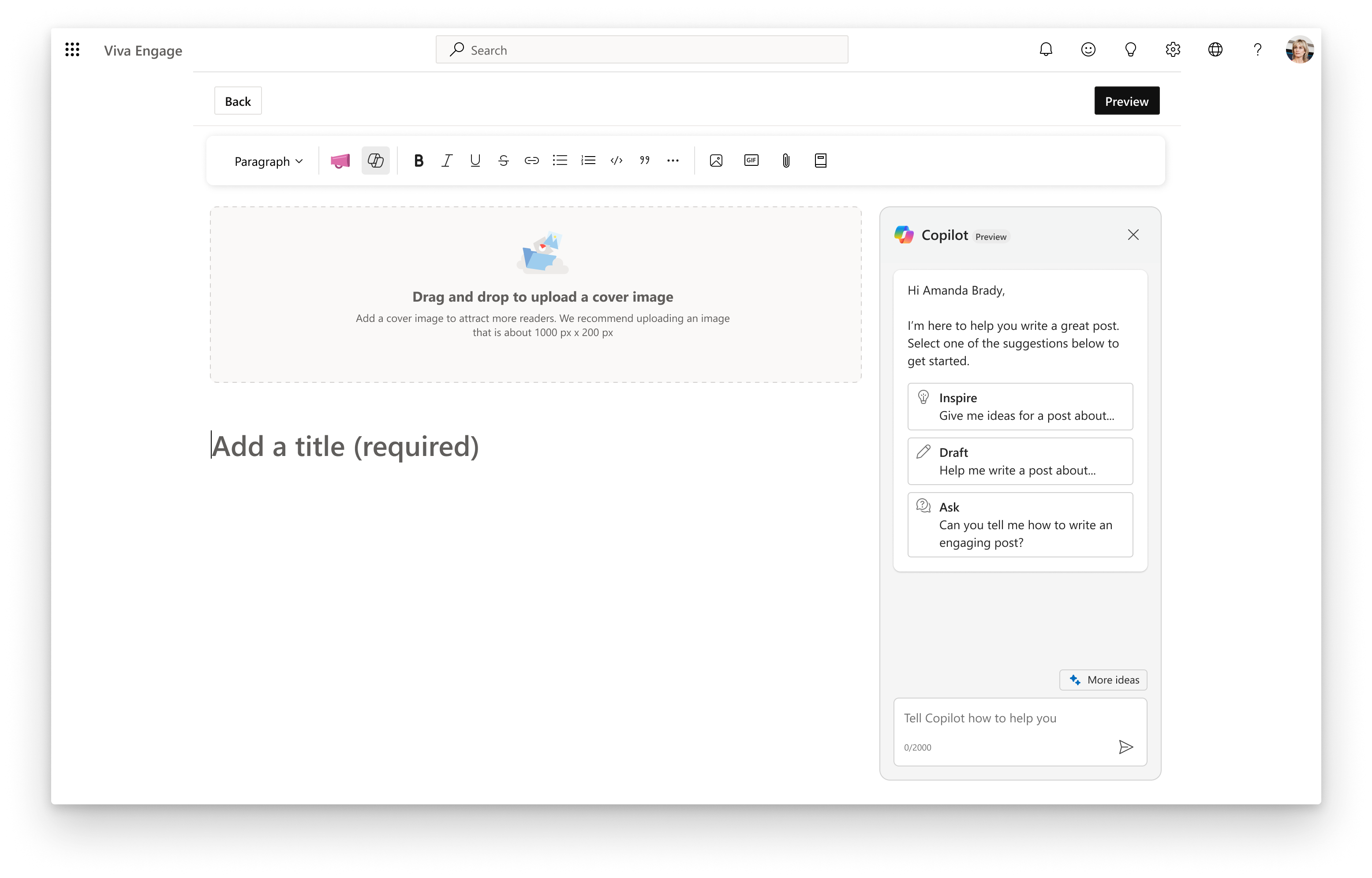
-
Nel riquadro destro selezionare Ispirazione o Crea una bozza per avviare una richiesta. Oppure, nel campo di testo, digitare una richiesta a Copilot per iniziare a generare idee.Richieste di brainstorming:
-
Generare un modello per lo [sviluppo di carriera]
-
Fare brainstorming sui modi per [migliorare l'inclusione]
-
Fornire un elenco di procedure consigliate per [discussioni sulla carriera]
-
-
Se Copilot non funziona correttamente la prima volta, condividere ciò che si ritiene possa essere migliorato.
-
Quando Copilot restituisce il testo da usare nel post, fare clic su Aggiungi al post per spostarlo nell’editor. Per includere solo una parte del testo, selezionare la parte desiderata e fare clic su Aggiungi al post.)
SUGGERIMENTO: Se è necessario ricominciare, dal menu a forma di scintille, selezionare Avvia nuova sessione. In questo modo vengono cancellati i messaggi precedenti, usati da Copilot per interpretare tutte le nuove richieste.
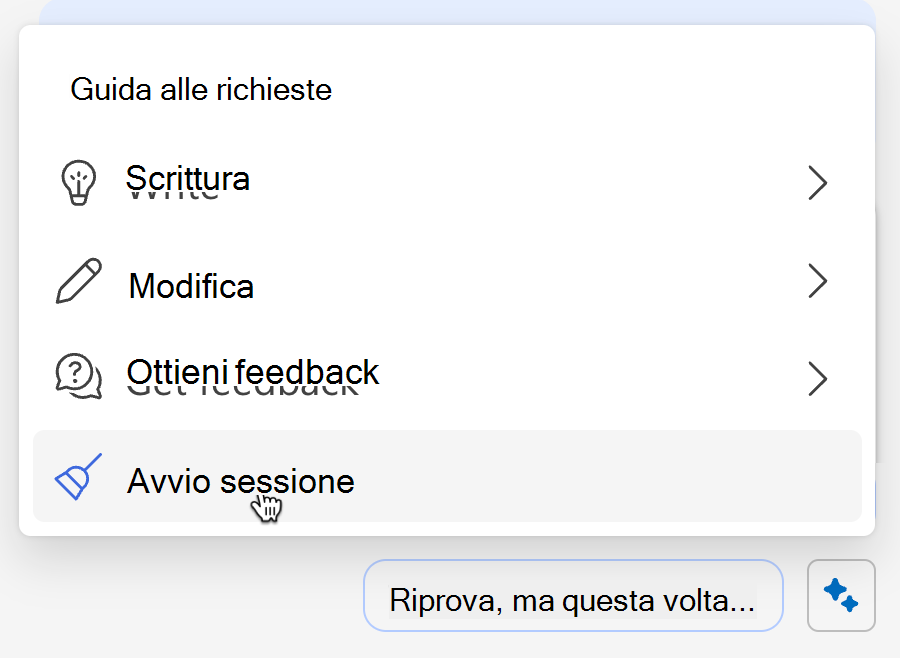
Migliorare una bozza
Copilot può aiutare a rivedere una bozza già avviata.
-
Incollare la bozza nell'editor a sinistra.
-
Nel campo prompt specificare l'obiettivo in termini di cosa si sta tentando di fare e per chi è destinato il messaggio. Richieste di obiettivi:
-
Scrivere [un annuncio] sui prossimi [eventi] per il [team] in un tono coinvolgente
-
Aggiungere un invito all'azione per rispondere con storie sull'uso di queste procedure consigliate nelle riunioni
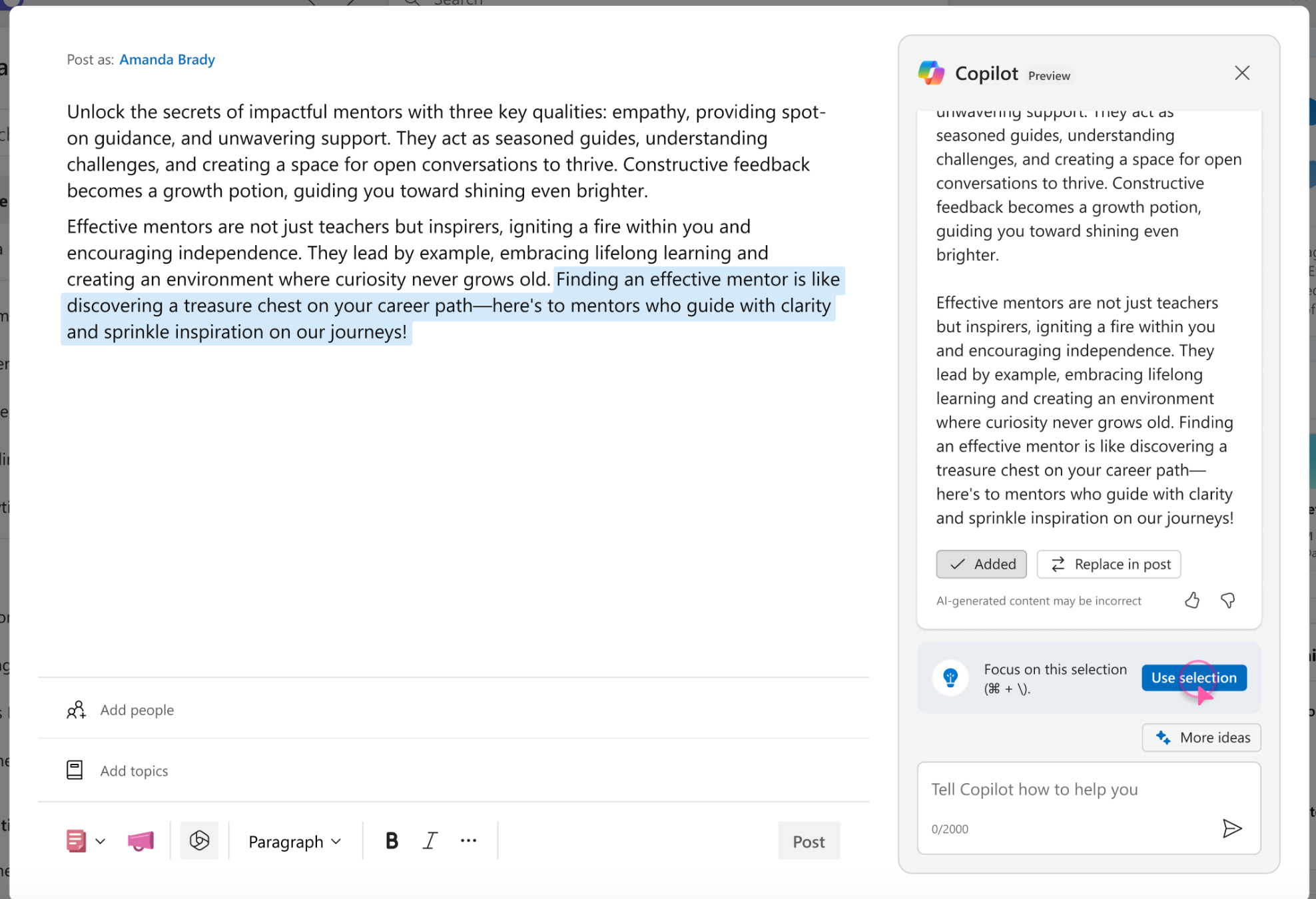
-
-
Per rivedere solo una parte della bozza, selezionarla nell’editor e, a destra, selezionare Usa selezione.
-
Considerare il gruppo di destinatari previsto e la voce e lo stile di scrittura che potrebbe funzionare meglio.Richieste vocali:
-
Rivedere questa bozza in stile AP usando un tono caldo e professionale
-
Tradurre questo progetto in spagnolo per l’area geografica America Latina
-
Riscrivere per includere più emoji o hashtag Nota: Copilot offre assistenza completa per la lingua cinese (semplificato), inglese, francese, tedesco, italiano, giapponese, portoghese (Brasile) e spagnolo. Il supporto limitato è disponibile per altre lingue supportate da Viva Engage.
-
-
Continuare ad aggiungere richieste per rivedere o revisionare la bozza.Richieste di revisione:
-
Riscrivere questa selezione per renderla più breve
-
Correggere l’ortografia e la grammatica nella bozza
-
Riscrivere questa bozza in 300 parole o meno
-
Pubblicare la bozza
Quando il post è pronto, usa le opzioni standard per i Post nella parte inferiore dell'editor per inviare o pianificare il post.










